WhatsApp 是一個常用的社交聊天軟體,能夠在多個設備上使用,如 Android、Windows Phone、Symbian以及 iOS 設備。很多 iOS 用戶使用 WhatsApp 軟體分享照片、視頻以及群聊。但是你的設備可能遇到不小心刪除 whatsapp 訊息的情況,這種情況下,已刪除的 WhatsApp 聊天記錄可以還原嗎?
因此你需要一款專業好用的 FonePaw 資料恢復軟體,讓你從 iPhone 一鍵救回刪除的 WhatsApp 訊息。它提供三種從 iPhone 恢復 WhatsApp 對話的方法,分別為從iTunes 和 iCloud 恢復、和從 iPhone 設備直接恢復。這款軟體不僅支持多種 iOS 設備,如 iPhone XR/XS/X/8/8 Plus/7等,還支持還原多種聊天資料,比如文字訊息、圖片、音頻、視頻、好友的名字和電話號碼。
小貼士:丟失 WhatsApp 訊息後盡量停止使用手機,任何手機上的操作都會產生新數據,可能會覆蓋被刪除的 WhatsApp 訊息,無法再復原回來。
方法一:從沒有備份的 iPhone/iPad 直接恢復 WhatsApp 誤刪的對話記錄
步驟1:將 iOS 設備連接至電腦
在你的電腦設備上下載並開啟 FonePaw 數據恢復軟體,安裝完畢後,打開軟體,將你的 iOS 設備連接至電腦。連接成功後,選擇「從 iOS 設備恢復模式」。
步驟2:掃描 iOS 設備裡的 WhatsApp 對話記錄
單擊「開始掃描」,讓軟體掃描你的 iOS 設備。掃描結束後,會彈出一個窗口,裡面是掃描到的已刪除和仍然存在的文件資料。
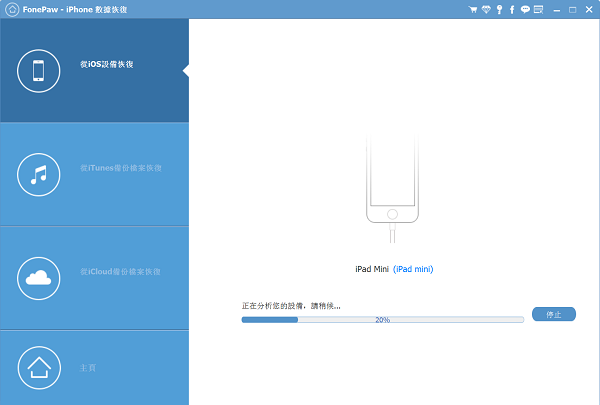
步驟3:預覽 iPhone 丟失的 WhatsApp 訊息
展開左邊列表的「訊息和聯絡人」,勾選「WhatsApp」和「WhatsApp 附件」選項,查看掃描到的 WhatsApp 的記錄。如果你只想查看已刪除的訊息,你可在介面上角選擇「僅顯示已刪除項目」,方便你搜索要恢復的 WhatsApp 對話記錄。
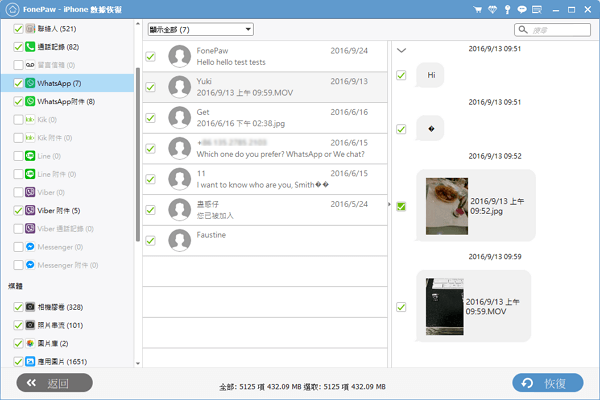
步驟4:還原 iPhone 刪除的 WhatsApp 訊息
勾選完畢,你可點擊右下方的「還原至設備」,直接還原到 iPhone 設備,或者點擊「恢復」,將誤刪的 WhatsApp 訊息還原至電腦中。
方法二:從 iTunes 備份檔案恢復 WhatsApp 不見的訊息
步驟1:選擇從 iTunes 備份檔案恢復
在介面上點擊「從 iTunes 備份檔案恢復」,介面上會顯示你電腦上的所有 iTunes 備份文件,選擇你 iOS 設備之前的備份,然後點擊右下方的「開始」,即可開始提取 iTunes 的備份檔案。
小貼士:在從 iTunes 還原數據的時候,你不需要連接你的電腦。
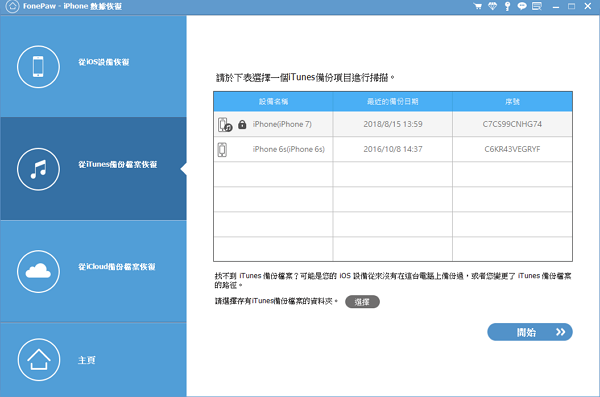
步驟2:預覽和還原 iTunes 檔案恢復裡的 WhatsApp 訊息
掃描完畢後,你可在左邊列表裡展開「訊息和聯絡人」,點擊「WhatsApp」和「WhatsApp 附件」,然後勾選你需要還原的 WhatsApp 的聊天記錄。最後點擊右下方的「還原」,將誤刪的訊息恢復。
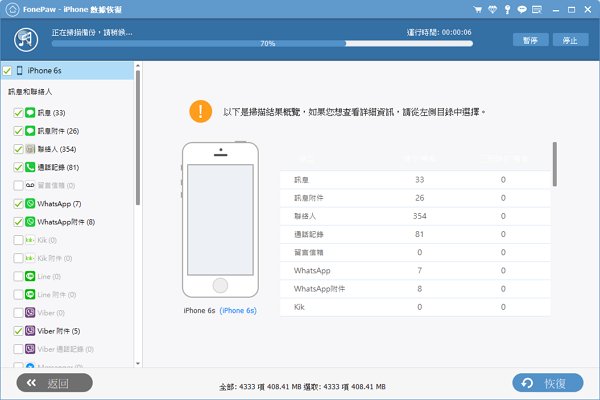
方法三:從 iCloud 備份檔案恢復WhatsApp 消失的聊天記錄
步驟1:登錄 iCloud 賬戶下載備份
在左邊選項裡選擇「從 iCloud 備份檔案恢復」,登入 iCloud 賬戶,你會看到 iCloud 裡所有的備份文件。選擇涵蓋你丟失的 WhatsApp 訊息的備份,然後點擊「下載」。下載完畢後,點擊「開始掃描」,軟體會掃描你下載的 iCloud 備份檔案。

步驟2:還原 iCloud 檔案恢復裡的 WhatsApp 訊息
掃描結束後,你可以查看 iCloud 備份檔案,在左邊的列表,展開「訊息和聯絡人」,勾選「WhatsApp」和「WhatsApp 附件」,然後勾選你需要恢復的訊息。之後點擊右下方的「還原」,復原你勾選的資料。
這款 FonePaw 數據恢復軟體支持途徑靈活,多種被刪資料皆可復原,快來一起試一試吧!



 留言列表
留言列表


